如何远程瘫痪对方电脑?远程让对方电脑关机的方法是什么?
- 电器维修
- 2025-04-09
- 24
- 更新:2025-03-17 12:11:46
在数字时代,远程操作电脑的能力变得极为重要,无论是进行远程工作,还是提供技术支持,都可能需要这样的技能。然而,这种能力同时带来了安全问题,尤其是当它被用于不正当的目的,比如远程瘫痪或关机。本文将从合法、道德和安全的角度详细解析如何在必要和有授权的情况下远程控制电脑,并安全关闭对方电脑。
一、远程操作的合法性和道德性
在探讨如何远程操作之前,有必要强调一点:任何远程操作计算机系统的行为,都必须在合法和道德的框架内进行。未授权的远程瘫痪或关机电脑,属于侵犯隐私和破坏他人财产的行为,是违法的,可能会受到法律的严厉惩处。在进行任何远程操作之前,确保你有对方的明确授权。

二、远程瘫痪与关机的合理场景
在某些特定的情况下,远程瘫痪或让对方电脑关机可能是合理的,比如:
在企业环境中,IT部门可能需要远程维护或关闭员工电脑。
紧急情况下,如果用户电脑受到病毒或恶意软件感染,需要立即切断网络连接。
远程技术支持时,需要帮助用户远程解决电脑故障。
在这些情况下,操作人员通常会使用专业的远程管理工具来执行任务。
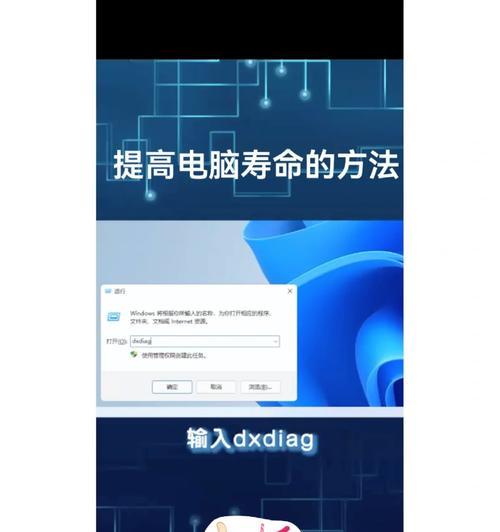
三、使用合法的远程管理工具
1.TeamViewer
TeamViewer是一款广受欢迎的远程控制软件,支持跨平台操作,能够在不需要对方了解复杂设置的情况下,简单快速地连接两台电脑。
操作步骤如下:
在两台电脑上分别安装TeamViewer。
启动TeamViewer,记录下“伙伴ID”和“密码”。
在需要远程控制的电脑上输入控制方的“伙伴ID”和密码。
通过安全验证后,即可进行远程控制。
2.AnyDesk
AnyDesk是另一款高效的远程桌面软件,以其较小的安装包和快速的远程操作性能著称。
操作步骤如下:
在两台电脑上安装AnyDesk。
输入对方的“AnyDesk地址”和“工作码”。
命令与TeamViewer类似,输入后即可实现远程控制。
3.Windows内置远程桌面功能
Windows系统自带的远程桌面功能允许用户从一台电脑远程访问另一台电脑。
操作步骤如下:
确保被远程访问的电脑开启了远程桌面功能(控制面板>系统和安全>系统>远程设置)。
在远程控制的电脑上,使用mstsc.exe开启远程桌面连接,输入远程电脑的IP地址。
输入授权的登录凭证,完成远程桌面连接。

四、远程关机的具体操作
1.使用Windows远程关机命令
如果远程电脑是Windows系统,可以通过PowerShell或命令提示符发送关机命令。具体步骤如下:
进入被远程访问的电脑的远程桌面连接。
打开PowerShell或命令提示符。
输入`shutdown/s/t0`命令,即可立即关机。
2.使用TeamViewer等软件的远程关机功能
TeamViewer和AnyDesk等软件也提供远程关机的选项,操作通常非常简单,一般在远程控制界面中有明确的“关机”按钮或选项。
五、安全与隐私保护
在进行远程操作电脑时,必须确保安全性和隐私保护措施到位:
使用强密码,并确保所有远程连接都加密。
定期更新远程管理软件,以防被利用已知漏洞。
在不需要远程操作时,应关闭远程管理软件或相关功能。
六、结语
远程瘫痪或让对方电脑关机是一种需要谨慎处理的技术操作。本文介绍了安全合法的远程操作方法,并且强调了操作过程中需要遵循的合法性和道德性原则。对于需要远程电脑管理的专业人士,了解并运用这些技术将大大提高工作效率和解决问题的能力。同时,非常重要的一点是,无论是远程瘫痪还是关机,都必须在有明确授权的前提下进行,否则就可能触犯法律。











